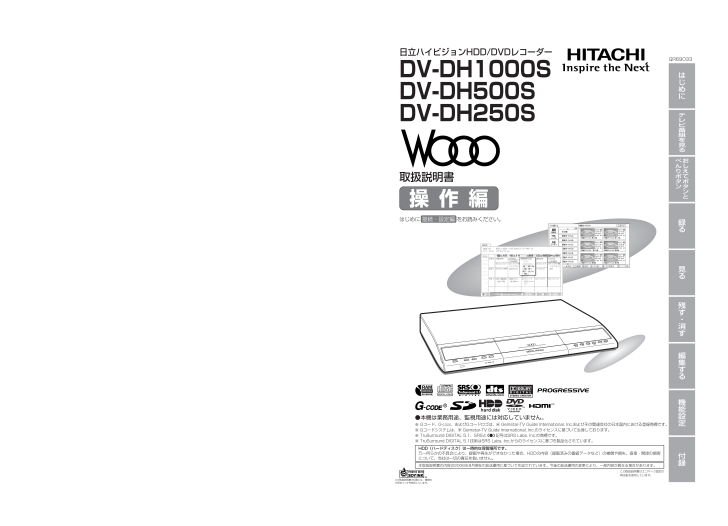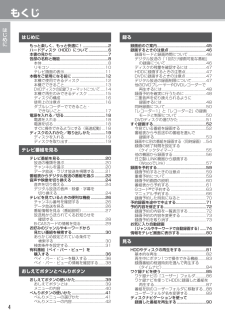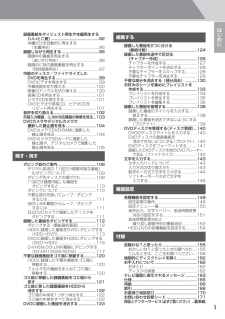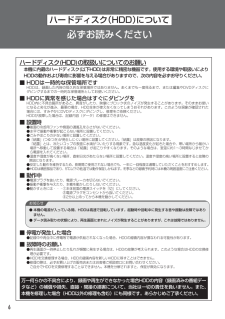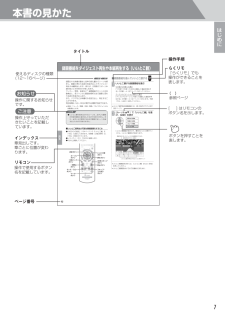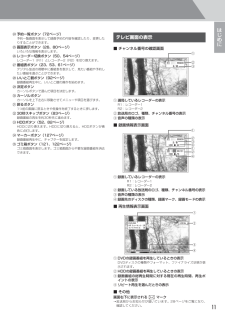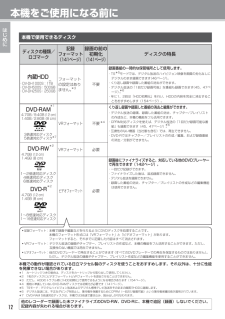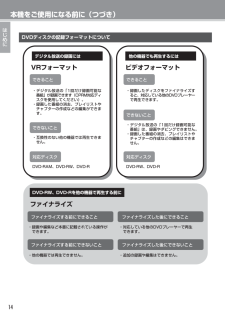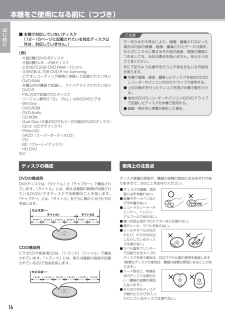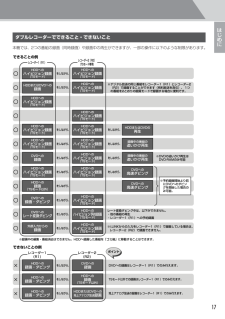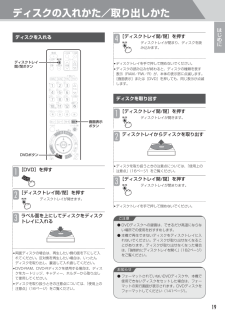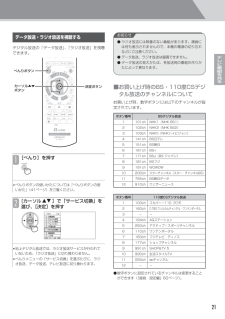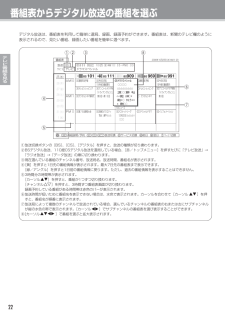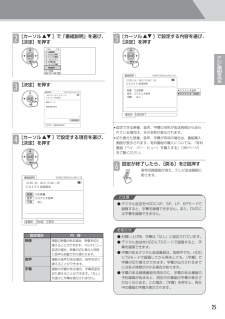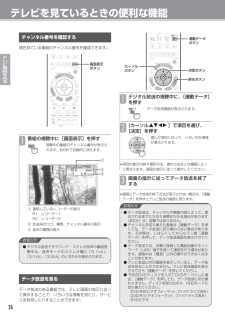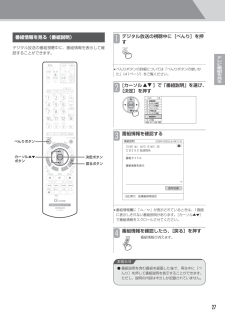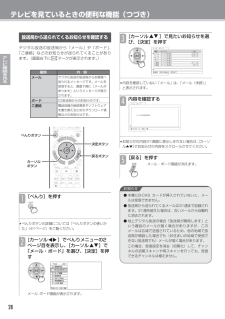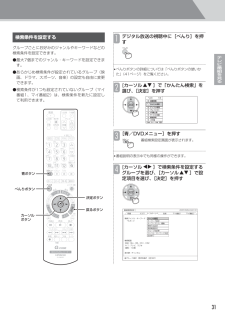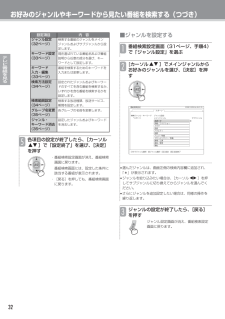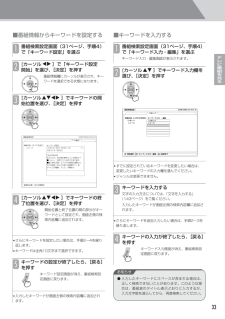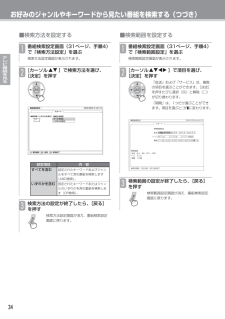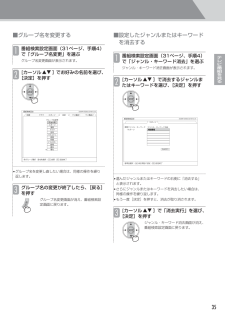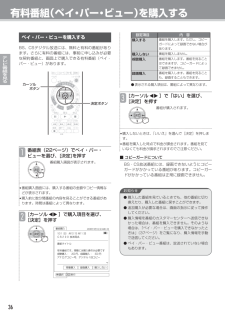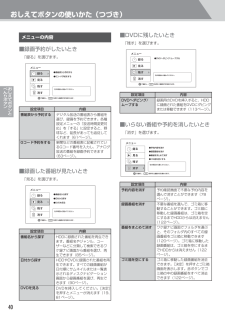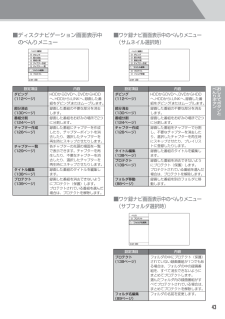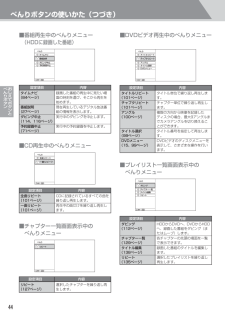日立ハイビジョンHDD/DVDレコーダーDV-DH1000SDV-DH500SDV-DH250S取扱説明書操作編はじめに 接続・設定編 をお読みください。この取扱説明書の印刷には、植物性 大豆油インキを使用しています。 この取扱説明書はエコマーク認定の再生紙を使用しています。ワケ録ナビ 番組タイトルA1/84べんり編集 再生 再生 メニュー青説明赤ゴミ箱へ ページ 切換決定ゴミ箱表示黄未分類番組タイトルA番組タイトルB番組タイトルC番組タイトルE番組タイトルF番組タイトルG番組タイトルD番組名ジャンルユーザーチャンネル未視聴BS18110/25 (水)PM10:0001:00 SP番組タイトルA 第12話BS18110/18 (水)PM10:0001:00 SP番組タイトルA 第11話BS18110/11 (水)PM10:0001:00 SP番組タイトルA 第10話BS18110/04 (水)PM10:0001:00 SP番組タイトルA 第9話BS18109/27 (水)PM10:0001:00 SP番組タイトルA 第8話BS18109/20 (水)PM10:0001:00 SP番組タイトルA 第7話1/ 2ページ 番組説明/予約 放送切換 サービス切換 前日 翌日 ページ 切換番組表決定 放送: BS BS909 BS日立 10/25(水) AM10:05~PM0:00 サービス:テレビ ドラマスペシャル 25(水) 26(木) 27(金) 28(土) 29(日) 30(月) 31(火) 1(水) BS 101 BS 969 BS909 BS 111 BS 991緑 黄 赤BS CS 地デジAM 10 00週間天気予報 00今日の天気 05ドラマスペシャル 00週間天気予報 00今日の天気 15今夜の番組案内 ○○○○○ 15今夜の番組案内 30テレビショッピング 30アンコールドラマ特集 △△△△△△△△△ 30テレビショッピング 30アンコールドラマ特 集 「トライアングル○○」 土屋○○○脚本 中山 「トライアングル○○」AM 11 00デジタルシネマ新時代 第8回~第10回 △△演出 小林○× 00 デジタルシネマ 第8回 麻生×○ かとう×× × 野村○○ 54ニュースPM 0 00第75回選抜高校野 00お昼のバラエティ 00バスケットリーグ 00スペシャルドラマ 00インフォメーション 球大会~甲子園 司会:瀬戸△△△ 12月22日 △△△△× ○○○05ドラマスペシャル ○○○○○ △△△△△△△△△ 土屋○○○脚本 中山 △△演出 小林○× 麻生×○ かとう×× × 野村○○保証とアフターサービス(必ずご覧ください)長年ご使用のハイビジョンHDD/DVDレコーダーの点検を!愛情点検こんな症状はありませんか●再生しても映像や音声が出ない●煙が出たり、異常なにおいや音がする●水や異物が入った●本体やテレビ画面の表示が出ない●その他の異常や故障があるこのような症状のときは故障や事故防止のため、スイッチを切り、コンセントから電源プラグを抜いて、必ず販売店に点検をご相談ください修理を依頼されるときは(出張修理)「故障かな?」に従って調べていただき、異常のあるときは、必ず電源プラグを抜いてから、お買い上げの販売店にご連絡ください。保 証 書(別添)保証書は、必ず「お買い上げ日・販売店名」などの記入をお確かめの上、販売店から受け取っていただき内容をよくお読みの後大切に保管してください。保証期間⋯お買い上げ日から1年です。補修用性能部品の保有期間この製品の補修用性能部品の保有期間は製造打ち切り後8年です。性能部品とは、その製品の機能を維持するために必要な部品です。ご不明な点や修理に関するご相談は修理に関するご相談ならびにご不明な点は、お買い上げの販売店または取扱説明書に記載されたお客様ご相談窓口にお問い合わせください。保証期間中は修理に際しましては保証書をご提示ください。保証書の規定に従って販売店が修理させていただきます。保証期間が過ぎているときは修理すれば使用できる場合には、ご希望により修理させていただきます。ご連絡していただきたい内容製造番号は品質管理上重要なものです。お買い上げの際には、製品本体と保証書の製造番号が一致しているかご確認ください。ハイビジョンHDD/DVDレコーダー本体の故障もしくは不具合により発生した、付随的損害(録画内容などの補償)の責について、当社は一切責任を負いません。本機を使用できるのは日本国内のみで、外国では電源電圧、放送方式が異なりますので使用できません。This product can not be used in foreign country as designed for Japan only.便利メモおぼえのため記入されると便利ですお買い上げ日販売店名()-()-お客様ご相談窓口年 月 日 形 名DV-DH1000S、DV-DH500SDV-DH250Sご購入店名、ご購入日を記入しておいてください。サービスを依頼されるときに便利です。品名 ハイビジョンHDD/DVDレコーダー形名 DV-DH1000SDV-DH500SDV-DH250S故障の状況 できるだけ具体的にご住所 ※付近の目印などもあわせてお知らせください。お名前電話番号QR69033 (C)Hitachi, Ltd. 2007Printed in Japan OR-M(I)〒244-0817 神奈川県横浜市戸塚区吉田町292番地DV-DH1000S/DH500S/DH250S 日立ハイビジョンHDD/DVDレコーダー 取扱説明書 操作編●本機は業務用途、監視用途には対応していません。※Gコード、G- CODE 、およびGコードロゴは、米 Gemstar-TV Guide International, Inc.およびその関連会社の日本国内 における登録商標です。※Gコードシステムは、米 Gemstar-TV Guide International, Inc.のライセンスに基づいて生産して おります。※TruSurround DIGITAL 5.1、SRSと 記号はSRS Labs, Inc.の商標です。※TruSurround DIGITAL 5.1技術はSRS Labs, Inc.からのライセンスに基づき製品化されています。HDD(ハードディスク)は一時的な保管場所です。万一何らかの不具合により、録画や再生ができなかった場合、HDDの内容(録画済みの番組データなど)の補償や損失、直接・間接の損害について、当社は一切の責任を負いません。はじめにテレビ番組を見るおしえてボタンとべんりボタン録る見る残す・消す編集する付録本取扱説明書の内容は2006年8月現在の放送運用に基づいて作成されています。今後の放送運用の変更により、一部内容が異なる場合が あります。QR69033診断、部品交換、調整、修理完了時の点検などの作業にかかる費用です。技術者の人件費、技術教育費、測定機器等設備費、一般管理費などが含まれています。修理料金のしくみ技術料修理に使用した部品代金です。その他修理に付帯する部材などを含む場合もあります。部品代製品のある場所へ技術者を派遣する場合の費用です。別途、駐車料金をいただく場合があります。出張料機能設定